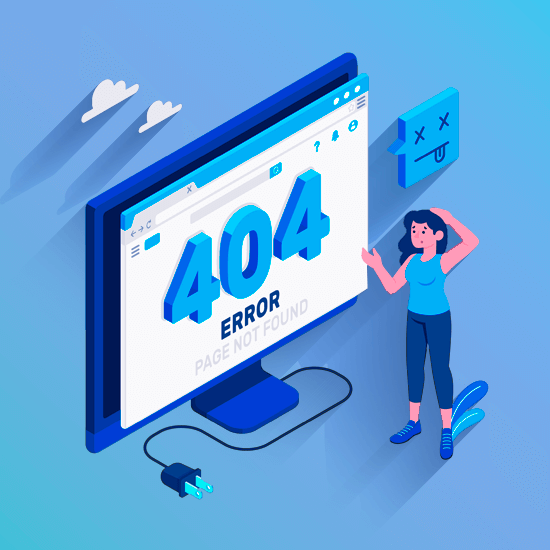14 stvari, ki jih niste vedeli o Facebooku
Facebook, ustanovljen pred več kot 10 leti, se zdaj ponaša z več kot 1 milijardo uporabnikov in na tej stopnji smo verjetno vsi zelo seznanjeni z družbenim omrežjem in njegovim delovanjem. Ne glede na to, ali ste starš, učitelj ali najstnik, je še vedno pomembno, da redno pregledujete svoj račun in nastavitve zasebnosti.
Vsi uporabniki se morda ne zavedajo, da Facebook redno spreminja in posodablja svoje storitve, katerih cilj je pomagati uporabnikom upravljati, kaj delijo na spletu in s kom. Tukaj je nekaj nedavnih posodobitev, ki ste jih morda zamudili.
1. Facebook ima možnost preverjanja zasebnosti
Preverjanje zasebnosti je zelo uporabno orodje, ki uporabnikom omogoča pregled, kdo vidi njihove objave, nastavitve za aplikacije, v katere so se prijavili s Facebookom, in kdo lahko vidi podatke iz svojega profila, kot sta telefonska številka in e-poštni naslov.
kako popraviti veljavno konfiguracijo ip -
Za uporabo pregleda zasebnosti:
- Kliknite ikono ključavnice na vrhu vaše Facebook strani
- Izberite Preverjanje zasebnosti

2. Uporabniki lahko skrijejo svoj seznam prijateljev
Če želite omejiti informacije, ki jih drugi vidijo na vašem Facebook profilu, lahko uporabniki skrijejo svoj seznam prijateljev. Vsakdo lahko privzeto vidi razdelek Prijatelji v svojem profilu (tudi če je vaš profil nastavljen kot zaseben).
Kdo vidi vaš seznam prijateljev, lahko prilagodite tako:
1. Pojdite na svoj profil
2. Kliknite Prijatelji pod vašo naslovno fotografijo
3. Kliknite na vrhu strani in izberite Uredi zasebnost iz spustnega menija
4. Izberite občinstvo, na primer Prijatelji/Javno), da izberete, s kom boste v svojem profilu delili svoj seznam prijateljev

3. Obstaja več kot en predal za sporočila
Poleg standardne mape Prejeta sporočila lahko uporabniki dostopajo tudi do nefiltriranih zahtev/zahtev za sporočila in mape Prejeto podporo. V mapi Prejeto za podporo lahko prejemate posodobitve o stvareh, ki ste jih prijavili, odgovorite na sporočila ekipe za pomoč in prejemate pomembne informacije o svojem računu.
Če si želite ogledati svojo mapo s podporo:
1. Pojdite na spustni meni v zgornjem desnem kotu računa.
2. Kliknite Podpora Prejeto
OPOMBA: Morda boste lahko tudi preklicali poročilo v mapi Prejeto za podporo, če ga še nismo pregledali.
Zahteve za sporočila vam pove, ko vam je nekdo, ki ga morda poznate, poslal sporočilo. Boste videli Zahteve za sporočila na vrhu mape »Prejeto«, ko jo prejmete. Ko odprete zahtevo za sporočilo, lahko izberete Ignoriraj da skrijete pogovor ali izberete Sprejmi da pogovor premaknete v mapo »Prejeto«.

4. Izberite, s kom delite svoje objave
Drug način, da omejite, kdo vidi, kaj objavljate, je uporaba orodja za izbiranje občinstva. To možnost boste našli v polju za objavo/status.

5. Samodejno predvajanje videoposnetkov lahko ustavite
Ali ste vedeli, da lahko vklopite ali izklopite Facebookove nastavitve samodejnega predvajanja videoposnetkov?
Če želite ustaviti samodejno predvajanje videoposnetkov v računalniku:
1. Pojdite na svoje Facebook nastavitve
2. Kliknite Video posnetki v levem meniju
3. Kliknite spustni meni poleg Samodejno predvajanje videoposnetkov in izberite Izklopljeno
Če želite izklopiti samodejno predvajanje videoposnetkov na mobilnem telefonu, pojdite na: facebook.com/help/mobile-touch

6. Izberite, kdo vas lahko zaprosi za prijatelja
Vas skrbi, kdo vam ali vašemu otroku lahko pošlje prošnje za prijateljstvo? Spodbujajte svojega otroka, naj pregleda nastavitve računa za zasebnost. Privzeto vas lahko vsak na Facebooku doda kot prijatelja.
Če želite spremeniti, kdo vam lahko pošilja prošnje za prijateljstvo:
1. Pojdite na Nastavitve računa > Zasebnost
2. Izberite Kdo vam lahko pošlje prošnje za prijateljstvo? in izberite občinstvo.

7. Omejite, kdo si lahko ogleda stare objave
Če želite po objavi spremeniti, s kom ste dali nekaj v skupno rabo, se vrnite na izbirnik občinstva ob objavi, ki jo želite spremeniti, in izberite novo občinstvo. Prilagodite lahko tudi občinstvo številnih objav hkrati. V nastavitvah računa boste našli orodje, ki vam pomaga spremeniti občinstvo objav, ki ste jih dali v skupno rabo z Javno ali Prijatelji prijateljev v Samo za prijatelje.
Za uporabo tega orodja:
1. Pojdite na nastavitve > Zasebnost
2. V levem meniju izberite Zasebnost
3. Pod Kdo lahko vidi moje stvari? razdelek, kliknite Omejite občinstvo za objave, ki sem jih delil s prijatelji prijateljev ali javno?
4. Kliknite Omejite stare objave
Za več informacij obiščite: facebook.com/help/

8. Zdaj lahko prijavite komentarje na Facebooku
Če na Facebooku naletite na žaljiv ali neprimeren komentar, ga lahko zdaj prijavite. Preprosto kliknite na x poleg komentarja, ki ga želite prijaviti. S tem boste skrili komentar, nato pa boste imeli možnost prijaviti in blokirati osebo. Upoštevajte, da je poročanje na Facebooku anonimno.

9. Preverite lahko, kako je vaš profil videti drugim
Vas skrbi, kaj lahko drugi vidijo na vašem profilu? Zdaj lahko preverite, kako je vaš profil videti drugim in določenim osebam. Z orodjem Poglej kot si lahko ogledate, kako je vaš profil videti drugim ljudem.
Uporabiti Poglej kot :
1. Pojdite na svoj profil in kliknite gumb … na svoji naslovni sliki.
2. Kliknite Poglej kot … v spustnem meniju.
3. Videli boste, kako je vaš profil videti javnosti. Če si želite ogledati, kako je vaš profil videti določeni osebi, na primer prijatelju, kliknite Prikaži kot določeno osebo, vnesite njeno ime in pritisnite enter.

10. Predstavljene fotografije so zdaj na voljo
Še ena nedavna posodobitev omrežja omogoča uporabnikom, da dodajo predstavljene fotografije v svoj uvodni razdelek na strani profila. Ta novi dodatek je lahko koristen za nekatere uporabnike, vendar se zavedajte, da so te fotografije javne in vidne vsem, tudi če je vaš profil nastavljen kot zaseben.
11. Uporabniki lahko v svoj račun dodajo zaupanja vredne stike
Zaupanja vredni stiki so prijatelji, na katere se lahko uporabniki obrnejo, če potrebujete pomoč pri vstopu v svoj Facebook račun (na primer, če pozabite svoje geslo za Facebook in ne morete priti do svojega e-poštnega računa, da ga ponastavite). Ko je enkrat nastavljen, lahko naslednjič, ko ne morete vstopiti v svoj račun, vaši zaupanja vredni stiki dostopajo do posebnih, enkratnih varnostnih kod s Facebooka prek URL-ja. Nato lahko pokličete svoje prijatelje, da dobijo varnostne kode in te kode uporabite za dostop do svojega računa. To je lahko uporabna funkcija za mlajše uporabnike Facebooka.
Če želite v račun dodati zaupanja vredne stike:
1. Pojdite na nastavitve računa > Varnostne nastavitve
2. Kliknite na Zaupanja vredni stiki oddelek
3. Kliknite Izberite Zaupanja vredni stiki
4. Izberite 3-5 prijateljev in potrdite svoje izbire
Za več informacij o zaupanja vrednih stikih obiščite: facebook.com/help/

12. Ogledate si lahko prijatelje v bližini
Prijatelji v bližini je funkcija, ki vam pomaga videti, kje so vaši prijatelji in kdaj so v bližini. Če vklopite Prijatelje v bližini, lahko vidite, v kateri soseski ali mestu so vaši prijatelji, in prejemali boste obvestila, ko bodo prijatelji v bližini, tako da jim lahko pošljete sporočilo in se srečate. Kot pri večini aplikacij, ki temeljijo na lokaciji, morate biti previdni, če se odločite omogočiti funkcijo V bližini. Privzeto je funkcija izklopljena.
kako onemogočiti zvočnike, ko so v sistem Windows 10 priključene slušalke
OPOMBA: Prijatelji v bližini je na voljo samo v aplikaciji Facebook za iPhone in Android na omejenih lokacijah.
13. Pretočni video v živo
Facebook trenutno uvaja novo funkcijo pretakanja videa v živo za uporabnike. Facebook Live uporabnikom omogoča pretakanje video vsebin v živo prek mobilne aplikacije. Kliknite tukaj za več informacij na Facebook Live: facebook.com/help/
14. Prihajam na Facebook…
Nenazadnje je tudi Facebook nedavno objavil, da trenutno delajo na novem orodju za opozarjanje uporabnikov, ko se njihov profil lažno predstavlja. Ostanite z nami za več podrobnosti o tej funkciji.
Najboljši nasveti s Facebooka
Pred kratkim smo obiskali pisarne Facebooka v Dublinu, kjer smo se pogovarjali z vodjo oddelka za varnost – Julie de Bailliencourt. Tukaj je nekaj njenih najboljših varnostnih nasvetov za varno uporabo Facebooka.
- Prepričajte se, da se vaše geslo za Facebook razlikuje od gesla vašega povezanega e-poštnega računa, da zmanjšate tveganje vdora v vaš račun Facebook.
- Redno preverjajte zasebnost.
- Preglejte seznam prijateljev. Če nekoga ne poznate, ga odstranite iz prijatelja. Ne sprejemajte prošenj za prijateljstvo ljudi, ki jih ne poznate.
- Julie je tudi priporočila, da razmislite o babici, preden karkoli objavite na Facebooku.
Za več informacij in nasvetov obiščite spletno stran Facebook Safety: facebook.com/safety